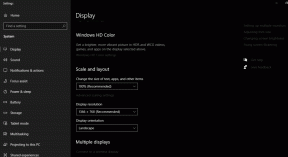10 måder at løse Spotify på, der bliver ved med at stoppe på Android – TechCult
Miscellanea / / April 28, 2023
SpotifyIntet kan være mere frustrerende, end at din yndlingsmusikapp pludselig stopper på din yndlingsplayliste eller mens du romerer med din partner. Derfor vil vi i denne blog undersøge nogle mulige årsager til, hvorfor Spotify bliver ved med at stoppe på Android og mulige løsninger til at løse problemet.
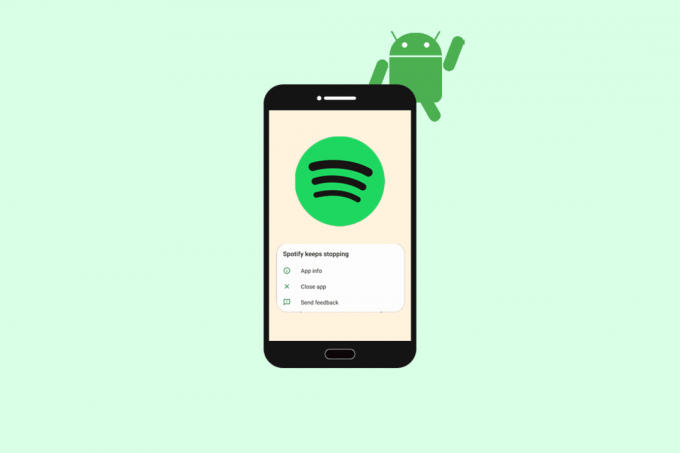
Indholdsfortegnelse
Sådan repareres Spotify bliver ved med at stoppe på Android
I denne artikel vil vi udforske nogle potentielle løsninger på, at Spotify holder pause på Android-problemer, så du kan komme tilbage til at lytte til dine yndlingsnumre uden nogen afbrydelser.
Hurtigt svar
Prøv at holde Spotify-appen opdateret. Følg nedenstående trin:
1. Lancering Legetøjsbutik app.
2. Søge efter Spotify app.
3. Hvis der er nye opdateringer tilgængelige, tryk på Opdatering mulighed for at installere dem.
Mulige årsager til, at Spotify bliver ved med at stoppe på Android
Undrer du dig over, hvorfor gør min Spotify Bliv ved med at stoppe, når jeg forlader appen. Der kan være flere grunde til, at Spotify bliver ved med at stoppe på Android, når du forlader appen. Her er nogle af de mulige årsager til, at Spotify holder pause på Android:
- Forældet eller korrupt app: En forældet eller korrupt app kan få Spotify til at holde op med at fungere, når du forlader appen. Hvis du bruger en forældet version af appen, er den muligvis ikke kompatibel med de seneste Android-systemopdateringer, hvilket fører til problemer med appens ydeevne. Tilsvarende, hvis appen er blevet beskadiget på grund af en softwarefejl eller malwareinfektion, kan det få appen til at gå ned.
- Utilstrækkelig lagerplads: Utilstrækkelig lagerplads på din enhed kan få Spotify til at holde op med at fungere. Hvis din enhed ikke har nok lagerplads, kan det påvirke appens ydeevne og få den til at gå ned, når du forlader den. Det er vigtigt at sikre, at du har nok lagerplads på din enhed til, at appen kan fungere korrekt.
- Batterioptimeringsindstillinger: Batterioptimeringsindstillinger kan påvirke, hvordan Spotify kører i baggrunden. Nogle Android-enheder har batterioptimeringsindstillinger, der kan være for aggressive og få Spotify til at holde op med at fungere, når du forlader appen. Det er vigtigt at kontrollere disse indstillinger og justere dem i overensstemmelse hermed for at sikre, at Spotify kører problemfrit.
- Problemer med netværksforbindelse: Netværksforbindelsesproblemer kan også få Spotify til at holde op med at fungere. Hvis din internetforbindelse er langsom eller ustabil, kan det påvirke appens ydeevne og få den til at gå ned, når du forlader den. Det er vigtigt at have en stabil og pålidelig internetforbindelse, for at appen fungerer korrekt.
- Modstridende apps: Modstridende apps kan også få Spotify til at holde op med at virke. Hvis der kører andre apps i baggrunden, der er i konflikt med Spotify, kan det få appen til at gå ned, når du forlader den. Det er vigtigt at lukke andre apps, der kører i baggrunden, før du bruger Spotify for at undgå konflikter.
- Hardware- eller softwareproblemer: Hardware- eller softwareproblemer med din Android-enhed kan få Spotify til at holde op med at fungere. Hvis der er problemer med enhedens hardware eller software, kan det påvirke appens ydeevne og få den til at gå ned, når du forlader den.
- Korrupte mediefiler: Korrupte mediefiler i dit Spotify-bibliotek kan også få appen til at gå ned, når du forlader den. Hvis der er beskadigede filer i dit bibliotek, kan det påvirke appens ydeevne og få den til at gå ned, når du forlader den.
- Utilstrækkelig RAM: Utilstrækkelig RAM på din Android-enhed kan få Spotify til at holde op med at fungere. Hvis der ikke er nok RAM tilgængelig til at køre appen, kan det få den til at gå ned, når du forlader den. Det er vigtigt at sikre, at din enhed har nok RAM til at køre appen korrekt.
- Android-systemopdateringer: Android-systemopdateringer kan også forårsage problemer med Spotify-appen. Hvis du ikke har opdateret din Android-enhed til den nyeste version, kan det påvirke appens ydeevne, hvilket får den til at gå ned, når du forlader den. Det er vigtigt at holde din enhed opdateret for at sikre, at appen kører problemfrit.
Hvis du oplever problemer med Spotify på din Android-enhed, som f.eks. Spotify bliver ved med at stoppe på Android, når du forlader det, er der flere metoder, du kan prøve at rette, Spotify bliver ved med at stoppe på Android. Her er nogle mulige løsninger:
Metode 1: Genstart enhed
Du undrer dig måske over, hvorfor min Spotify bliver ved med at stoppe, når jeg forlader appen, det kan skyldes midlertidige fejl eller konflikter. Når du genstarter din Android-telefon, lukker systemet alle kørende apps og processer, hvilket kan hjælpe med at rydde alle midlertidige data, der kan forårsage problemer med Spotify. Dette kan hjælpe med at løse eventuelle konflikter, der kan forhindre Spotify i at fungere korrekt. Følg vores guide til genstart din Android-enhed at rette Spotify holder pause på Android.
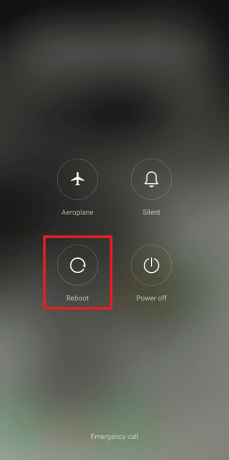
Når telefonen er helt genstartet, låseskærmen vil dukke op. Du kan derefter låse din telefon op og fortsæt med at bruge det som normalt.
Metode 2: Genstart Spotify
Når du genstarter Spotify, lukkes appen, og alle kørende processer, der er forbundet med den, vil blive afsluttet. Dette kan hjælpe med at rydde alle midlertidige data, der kan forårsage problemer med Spotify, såsom korrupte cachefiler eller modstridende processer, der kører i baggrunden. Genstart af Spotify kan også hjælpe med at opdatere appen og dens indstillinger, hvilket kan hjælpe med at løse eventuelle konfigurationsproblemer eller softwarefejl, der kan forårsage problemet.
1. Åbn op for Spotify app på din enhed.

2. Tryk derefter på ikon der ligner en gear at få adgang til indstillinger.

3. Rul derefter helt ned til bunden og vælg Log ud mulighed.
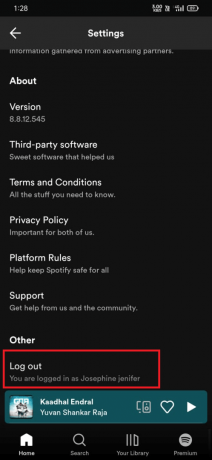
4. Efter at have logget ud, genåbne Spotify-appen på din enhed.
5. Indtast din login oplysninger for at få adgang til din Spotify konto og se, om appen fungerer korrekt uden lydproblemer på Android.
Læs også:10 måder at rette Spotify på, der ikke kunne logge på
Metode 3: Fejlfinding af netværksforbindelse
At sikre en ordentlig internetforbindelse kan hjælpe med at løse problemer, hvor Spotify bliver ved med at stoppe på Android, fordi en stabil og pålidelig internetforbindelse er nødvendig for at Spotify kan fungere korrekt. Hvis din internetforbindelse er svag eller ustabil, kan det forårsage afbrydelser eller buffering, mens du streamer musik på Spotify, hvilket fører til, at appen stopper. Hvis du oplever problemer med internetforbindelsen, kan du tjekke vores guide på Sådan øger du internethastigheden på Android for at løse problemet.

Metode 4: Opdater Spotify-appen
Opdatering af Spotify kan også hjælpe med at løse kompatibilitetsproblemer, der kan få appen til at gå ned eller fejlfunktion på din specifikke enhed. Udviklere udgiver opdateringer for at rette fejl, forbedre ydeevnen og forbedre funktioner, så det er altid en god idé at holde dine apps opdateret. For at opdatere Spotify på din Android-enhed, kan du følge disse trin og rette Spotify holder pause ved Android-problem.
Bemærk: Hvis du har aktiveret automatiske appopdateringer på din mobil, så opdaterer din Spotify-app automatisk, når en ny version er tilgængelig. Hvis ikke, kan du aktivere det ved at gå til Play Butik-indstillingerne og vælge Automatisk opdatering af apps mulighed.
1. Få adgang til den applikation, der hedder Google Play Butik på din mobile enhed.

2. Søge efter Spotify på den Google Play Butik app.
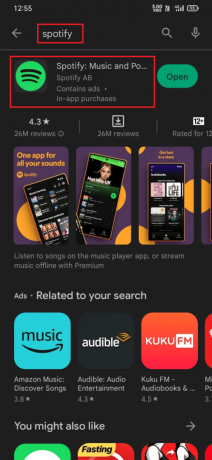
3. Hvis en opdatering er tilgængelig tryk på Opdatering knappen ved siden af appen. Vent derefter på, at opdateringen downloades og installeres på din mobil. Status for opdateringen vil blive vist på app-siden.
4. Når opdateringen er installeret, vil du se Åbn knap. Tryk på den for at lancering den opdaterede Spotify-app.

Læs også:Ret ingen lyd på Spotify på Android
Metode 5: Ryd cachedata
Tænker du på Hvorfor stopper min Spotify tilfældigt? Bare rolig, det kan skyldes nogle midlertidige data. Rydning af cachen og lagringen af Spotify-appen kan hjælpe med at rette op på, at Spotify bliver ved med at stoppe på Android ved at fjerne alle midlertidige data, der kan forårsage konflikter eller fejl i appen.
1. Få adgang til Indstillinger applikation på din Android-enhed.
2. Naviger nedad og vælg Appstyring > Appliste valg.
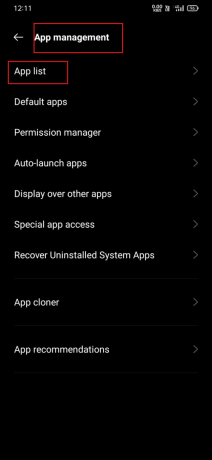
3. Lede efter Spotify på listen over installerede apps, og tryk på den.
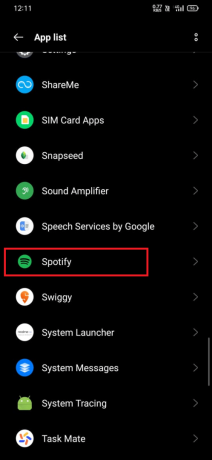
4. Vælg indstillingen mærket Lagerbrug.
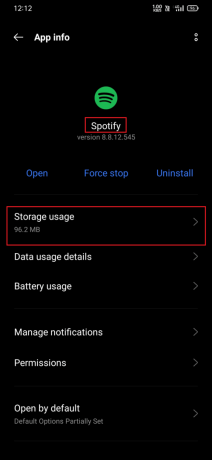
5. Tryk på Ryd cache knappen for at rydde cachen i appen. Hvis du også vil rydde appens data, skal du trykke på Slet data knap.
Bemærk: Rydning af lager vil slette dine appindstillinger og præferencer, så gør kun dette, hvis cacherydning ikke løser dit problem.
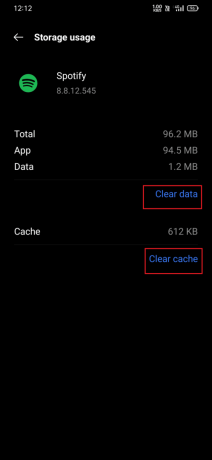
6. En bekræftelsesdialog vises på din skærm. Tryk på Okay knappen for at bekræfte og fuldføre handlingen.
Vent på, at processen er fuldført, og cachen og dataene i Spotify-appen bliver ryddet. Efter at have ryddet cachen og dataene, skal du logge ind igen på din Spotify-konto og konfigurere appen efter dine præferencer. Dette burde løse de fleste app-relaterede problemer på din Android-mobil.
Metode 6: Ryd lagerplads
At frigøre plads på en Android-enhed kan hjælpe med at løse problemer, hvor Spotify bliver ved med at sætte på pause på Android, fordi appen kræver tilstrækkelig lagerplads for at fungere korrekt. Hvis din enhed mangler lagerplads, kan det få Spotify til at stoppe eller gå ned.
1. Få adgang til Filhåndtering applikation på din Android-enhed.
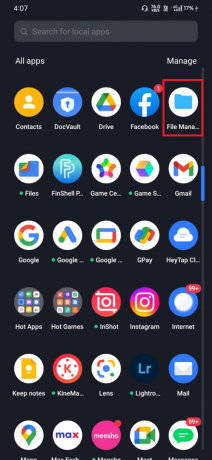
2. Klik derefter på Telefonopbevaring mulighed.
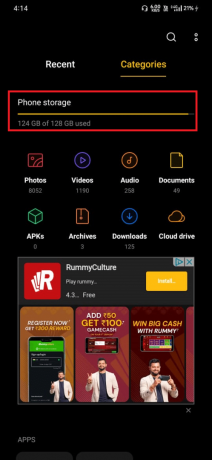
3. Vælg derefter kategori som du vil frigøre plads til.

4. Vælg derefter alle de uønskede filer og vælg Slet valgte filer mulighed.

5. Bekræft nu prompten ved at trykke på Okay. Derefter, genstart din telefon. Tjek derefter, om du var i stand til at bruge Spotify uden problemer.
Læs også:7 bedste rettelser til Spotify Noget gik galt fejl på Android
Metode 7: Aktiver baggrundsdata
Aktivering af baggrundsdata kan hjælpe med at løse problemer, hvor Spotify bliver ved med at stoppe på Android, fordi det giver appen mulighed for at bruge data i baggrunden, mens den ikke er aktivt i brug. Hvis baggrundsdata er deaktiveret for Spotify, kan den muligvis ikke fortsætte med at spille musik eller downloade indhold, når du ikke bruger appen, hvilket kan få den til at stoppe. Her er trinene til at aktivere baggrundsdata for Spotify på Android:
1. Gå til Indstillinger app.

2. Tryk derefter på App administration.
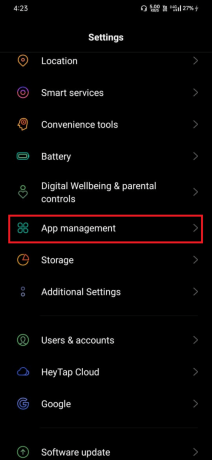
3. Vælg derefter Spotify i applisten.
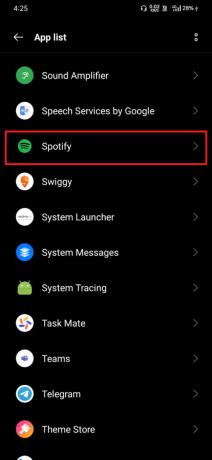
4. Tryk derefter på Detaljer om dataforbrug.
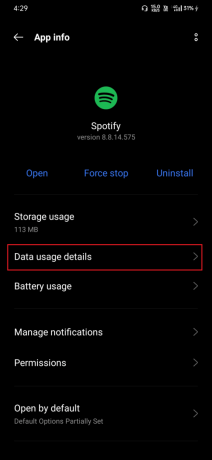
5. Nu, hvis begge dele Trådløst internet og mobildata indstillinger er deaktiveret, klik på skifte-knap og aktivere det.
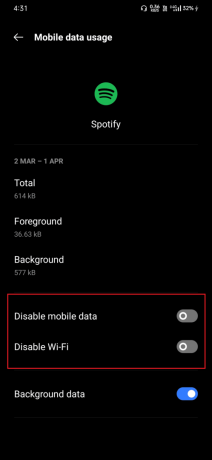
6. Tryk til sidst på Okay.
Metode 8: Tillad apptilladelser
Du undrer dig måske over, hvorfor min Spotify bliver ved med at stoppe, når jeg forlader appen? Dette kunne også udgøre et væsentligt bidragende element. At tillade alle tilladelser til Spotify-appen på Android kan hjælpe med at løse problemer, hvor Spotify bliver ved med at stoppe, fordi nogle tilladelser er nødvendige for, at appen kan fungere korrekt. Hvis du ikke har givet alle de nødvendige tilladelser til Spotify-appen, kan den muligvis ikke udføre visse funktioner, hvilket kan få den til at stoppe. Følgende er trinene til at give tilladelser til Spotify-appen for at løse Spotify holder pause på Android-problem.
1. Gå til Indstillinger app.

2. Tryk derefter på App administration.
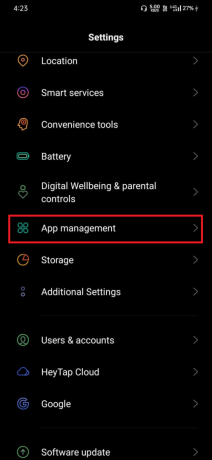
3. Vælg derefter Spotify i applisten.
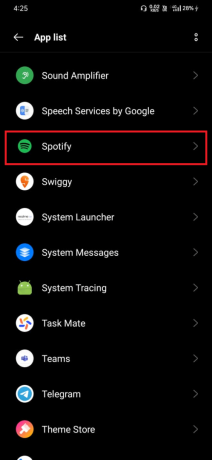
4. Tryk derefter på Tilladelser.
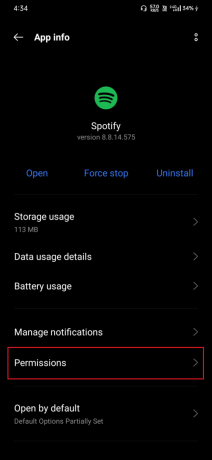
5. Tjek derefter, om du har givet tilladelse til Spotify under Tilladt liste.
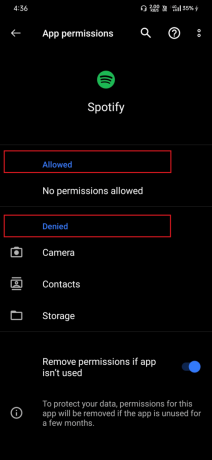
6. Hvis du finder nogle afventende tilladelser under Afvist liste, og tryk derefter på denne mulighed.
Bemærk: Her er Kontaktpersoner tilladelse tages som eksempel.
7. Tryk derefter på Give lov til mulighed.
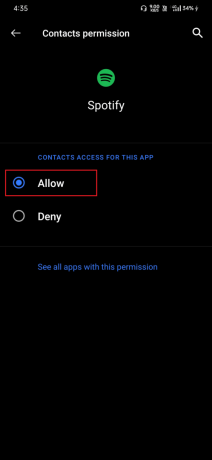
Metode 9: Opdater Android OS
Opdatering af Android-operativsystemet kan hjælpe med at løse problemer, hvor Spotify bliver ved med at stoppe på Android, fordi appen er designet til at fungere med den nyeste version af Android. Hvis du bruger en forældet version af Android, er den muligvis ikke kompatibel med den nyeste version af Spotify, hvilket kan få den til at stoppe. Overhold og udfør de procedurer, der er beskrevet i vores omfattende vejledning 3 måder at søge efter opdateringer på din Android-telefon at rette Spotify bliver ved med at stoppe på Android.
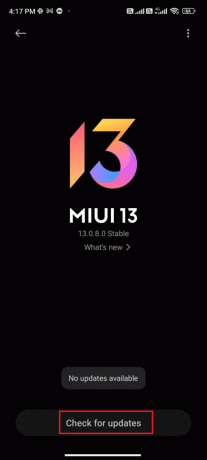
Læs også:Ret Spotify Preview-sang, der ikke virker
Metode 10: Geninstaller Spotify
Til sidst kan du geninstallere appen for at ordne, at Spotify holder pause på Android-problemet. Her er trinene til at gøre det.
Bemærk: Afinstallation af Spotify vil slette alle appens data, inklusive downloadede sange og afspilningslister.
1. Gå til startskærmen på din Android-mobil.
2. Find Spotify app ikonet og tryk på og hold det.
3. Vælg Afinstaller fra menuen, der vises.
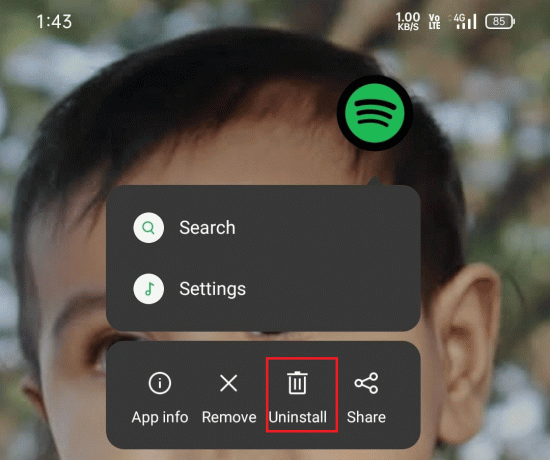
4. Tryk på Okay for at bekræfte, at du vil afinstallere appen.
5. Åbn derefter Google Play Butik app på din Android-mobil.
6. Søge efter Spotify i søgefeltet øverst på skærmen.
7. Find Spotify app i søgeresultaterne og tryk på den.
8. Tryk på Installere knap til download og installer appen. Vent på, at download- og installationsprocessen er fuldført.

9. Når installationen er færdig, skal du trykke på Åben for at starte appen.
Anbefalede:
- Løs problemer med GPU-ventilatorer, der ikke drejer. Intet skærmproblem
- Sådan henter du blokerede tekstbeskeder på Android
- Spotify stopper med at spille efter 10 sekunder iPhone: Rettet
- Hvorfor stopper min Spotify ved 10 sekunder?
Vi stoler på, at de oplysninger, vi har givet, har været nyttige til forståelsen Sådan repareres Spotify bliver ved med at stoppe på Android problem. Hvis du har yderligere spørgsmål eller bekymringer, så tøv ikke med at give os besked ved at efterlade en kommentar. Vi glæder os over enhver feedback eller forslag, du måtte have, da vi stræber efter løbende at forbedre vores indhold og give nyttige oplysninger til vores brugere. Hvis der er nogle specifikke emner, du gerne vil have os til at dække i fremtiden, er du velkommen til at foreslå dem, da vi altid leder efter måder at forbedre vores service på.
Elon er tech-skribent hos TechCult. Han har skrevet vejledninger i omkring 6 år nu og har dækket mange emner. Han elsker at dække emner relateret til Windows, Android og de nyeste tricks og tips.